
- Categoría: Tutoriales
- Publicado:
7 consejos para mejorar el rendimiento del Wi-Fi
Las fallas en las conexiones inalámbricas son rutinarias en muchas empresas y hogares. Mediante algunas configuraciones especiales en el enrutador Vigor o Vigor AP se puede lograr una mejora notable de su rendimiento. Consulte este tutorial y aprenda cómo hacerlas.
Si la velocidad del Wi-Fi es lenta o este se desconecta con mucha frecuencia, puede poner en práctica algunos de estos consejos para mejorar el rendimiento wi-fi del enrutador Vigor o VigorAP:
- Cambiar el canal inalámbrico
- Ajustar el ancho de banda del canal
- Implementar Wi-Fi de 5 GHz y habilitar la banda direccionable
- Reducir el umbral RTS
- Habilitar la equidad de tiempo de transmisión
- Ajustar la antena
- Mantener el equipo alejado de cualquier obstrucción e interferencia
Veamos en detalle cómo poner en práctica cada uno de estos consejos
1. Cambiar el canal inalámbrico
Si está utilizando un canal demasiado congestionado el Wi-Fi puede tener mucha interferencia y comenzará a perder paquetes. En este caso puede utilizar el AP Discovery o la función de monitor de interferencia para verificar los AP cercanos y los canales que están usando, después puede seleccionar un canal que sea menos utilizado por los otros.
Las configuraciones del canal están en la página Wireless LAN >> General Setup:
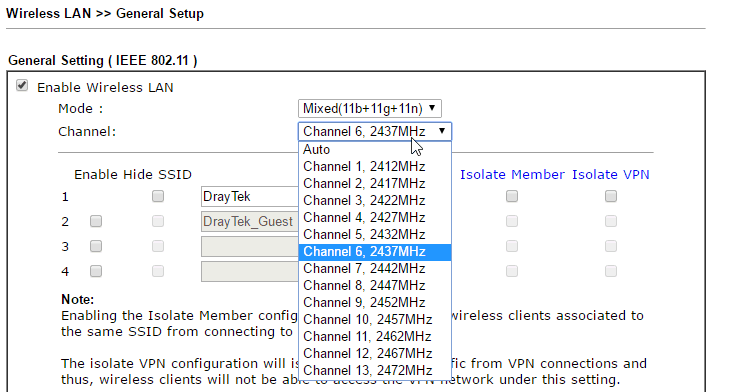
AP Discovery muestra en las estadísticas el canal recomendado para utilizar, después de una exploración:
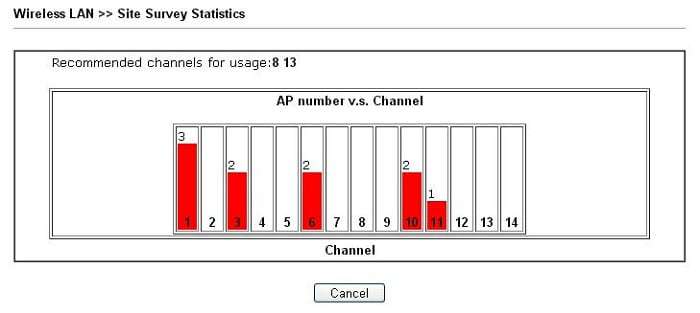
Seleccionando el VigorAP también es posible monitorear la interferencia en el menú Diagnóstico.
Se recomienda el mejor canal basado en el tráfico en cada canal (utilización del canal), así como el campo electromagnético detectado en cada canal (canal de energía, no necesariamente generado por los APs, esto también puede ser generado por los dispositivos electrónicos).
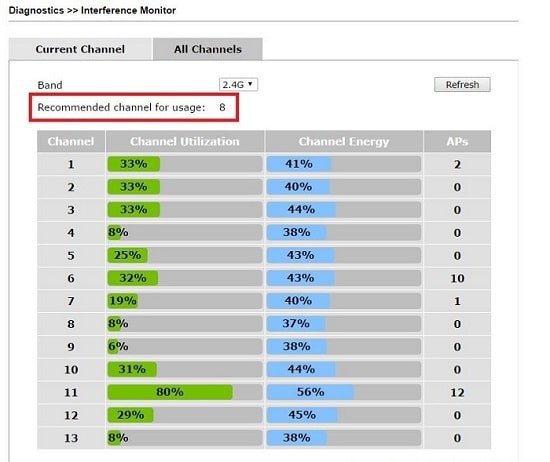
2. Ajustar el ancho de banda del canal
Por defecto, el ancho de banda del canal inalámbrico es 20/40MHz, lo que significa que el enrutador o AP puede utilizar dos canales de 20MHz al mismo tiempo para duplicar el rendimiento.
Conserve la configuración predeterminada si no hay mucha interferencia en su red. Sin embargo, si hay mucha interferencia, baje el ancho de banda a 20MHz para que utilice sólo el canal menos congestionado. La opción Ancho de Banda de Canal está en la página Wireless LAN >> Advanced Setting.

3. Implemente Wi-Fi de 5 GHz y habilite la banda direccionable
La frecuencia de 5 GHz suele estar mucho menos congestionada que la banda de 2.4 GHz, por lo cual esta puede ofrecer un mejor rendimiento Wi-Fi. Si está utilizando un AP de doble banda, intente habilitar la banda direccionable para redirigir a los clientes con capacidad de 5GHz al SSID de 5GHz.
En el enrutador Vigor y Vigor AP, esto se puede lograr configurando el mismo SSID y contraseña en la red inalámbrica (WLAN) de 2.4 GHz y 5 GHz, luego marque Habilitar Banda Direccionable en la página Wireless LAN (2.4GHz) >> Band Steering.
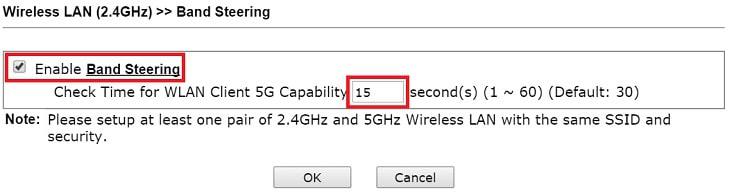
4. Reducir el umbral RTS
RTS (Solicitud de Envío)/CTS (Listo para Enviar) es un mecanismo para reducir la colisión entre las estaciones, pero el uso de RTS/CTS agregará más sobrecarga; por lo tanto, por defecto, el AP utiliza solamente el RTS/CTS al transmitir un paquete de 2347 bytes o superior.
En una red que tiene muchas estaciones muy separadas entre sí, usted puede reducir el umbral RTS a varios cientos de bytes para implementar el RTS/CTS con mayor frecuencia. La opción de umbral RTS está en la página Wireless LAN >> Advanced Setting.
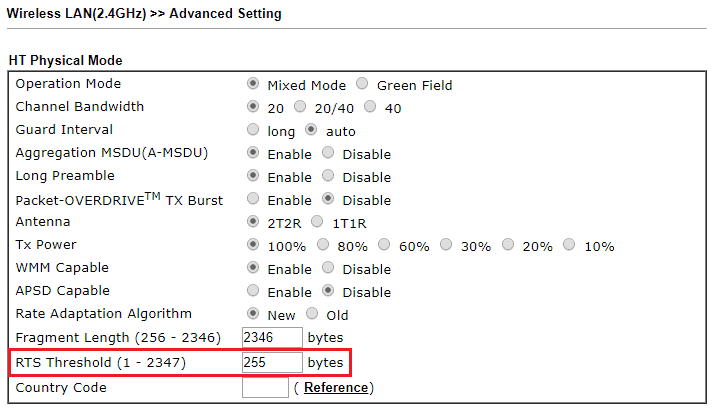
5. Habilitar la equidad de tiempo de transmisión
Los APs están usando la equidad de paquetes por defecto, por lo tanto, un dispositivo lento podría hacer más lenta toda la red inalámbrica porque el AP necesitaría pasar más tiempo en ellos para transmitir la misma cantidad de paquetes.
En este caso, la Equidad de Tiempo de Transmisión puede ser la solución. Si hay un montón de clientes inalámbricos en la red y algunos de ellos tuvieron una fuerza de la señal débil, usted puede habilitar la Equidad de Tiempo de Transmisión para asegurarse que el AP pasa el mismo tiempo en cada cliente y evitar que la mayoría de los clientes sean retrasados por los que son más lentos.
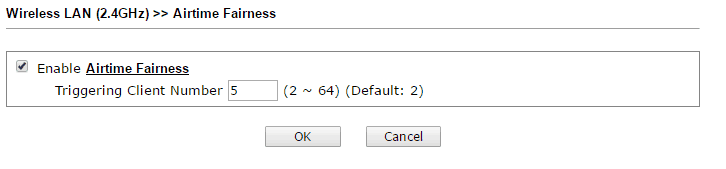
6. Ajustar la antena
Primero, asegúrese de que las antenas estén conectadas firmemente al enrutador o al AP, después ajuste la dirección de la antena para tener una mejor señal.
7. Mantenga el equipo alejado de cualquier obstrucción e interferencia
Las paredes, el techo, las puertas o gabinetes disminuirán la señal de radio. Retire los obstáculos entre el enrutador/AP y los clientes tanto como sea posible. Y tenga en cuenta que un horno de microondas, un teléfono inalámbrico o dispositivos bluetooth también están funcionando en la frecuencia de 2.4 GHz, por lo tanto, puede interferir con los APs.
¿Más Información?
¿Le interesa más información sobre algún producto mencionado en esta nota?
Le pondremos en contacto con un experto representante de marca quien lo ayudará.

 How to resolve AdBlock issue?
How to resolve AdBlock issue? 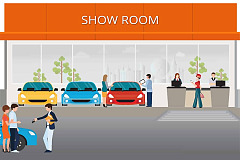
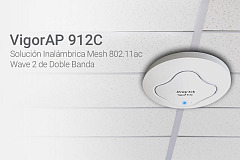

















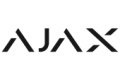












Solo usuarios registrados pueden realizar comentarios. Inicia sesión o Regístrate.